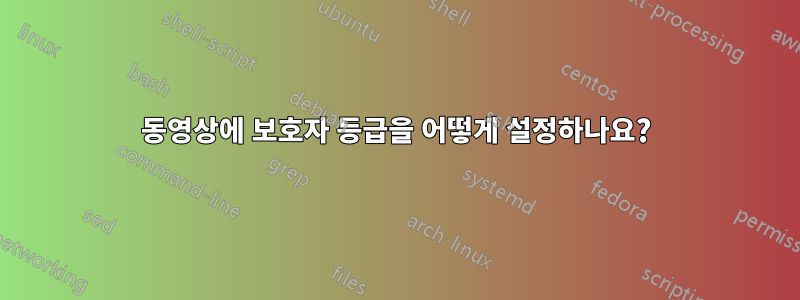
비디오 파일의 속성(마우스 오른쪽 버튼 클릭, 속성, 세부 정보)을 볼 수 있으며 다음 필드가 있습니다.부모의평가.
파일에 등급을 추가하려면 어떻게 해야 합니까(필드가 비어 있음)?
내가 등급을 추가하면 다른 사람이 등급을 변경하여 비디오 플레이어의 자녀 보호 기능을 우회할 수 있다는 문제가 있습니다. 지금은 이것이 나에게 관심거리가 아니다.
편집: 파일 형식은 .avi 및 .mpg입니다.
편집 2: 나는 파일을 소유하고 있으며 '모든 권한'을 가지고 있습니다.
편집 3: 세부정보 탭의 필드가 비어 있고 읽기 전용이라는 점을 명확히 해야 합니다. 나는 그것을 바꿀 수 없다. 아마도 필드를 읽기/쓰기로 변경하는 설정이 다른 곳에 있을 수 있습니다.
편집 4: 비디오를 .wmv 파일 형식으로 변환하면 보호자 등급 및 기타 여러 속성을 변경할 수 있음을 확인했습니다. .mpg 파일에 대해서는 세부 정보 탭의 속성을 변경할 수 없습니다. 이것은 나에게 실용적인 선택이 아닙니다.
답변1
자녀 보호 등급을 설정하는 표준 Windows 메커니즘은 다음과 같습니다.
- Windows 탐색기에서 파일을 마우스 오른쪽 버튼으로 클릭하고 속성을 선택합니다.
- 세부정보 탭의 콘텐츠 아래에서 '보호자 등급' 오른쪽에 있는 편집 필드를 클릭하세요.
- 보호자 등급을 입력하거나 수정하세요.
- 확인을 누르세요
그러나 내가 볼 수 있는 한 이것은 일부 파일 형식에서만 작동합니다.
나에게는 .wmv 파일에서는 작동했지만 .avi에서는 작동하지 않았습니다.
또 다른 동등한 방법은 @Serge의 답변이나 기사에 자세히 설명된 대로 Windows Media Player 라이브러리를 사용하는 것입니다.
비디오 설명을 편집하는 방법.
그러나 이 방법은 .avi 파일에 대해서는 이전 방법보다 더 잘 작동하지 않습니다.
결론: 자녀 보호 등급을 설정하기 위해 파일 속성을 사용하는 Windows 방법은 Microsoft 후원 파일 형식에만 적용됩니다.
또한 NTFS로 포맷되지 않은 디스크로 파일을 전송할 때 비디오의 이러한 세부 정보가 쉽게 손실될 수 있다는 점을 참고하세요(대부분의 외부 디스크는 이러한 세부 정보를 지원하지 않는 FAT32로 포맷되어 있습니다). 따라서 이는 비디오 메타데이터를 위한 매우 취약한 컨테이너이며, 쉽게 손실되고 장기적으로 의존할 수 없습니다.


